Все способы:
Драйвера для устройств представляют собой пакеты файлов, позволяющих операционной системе определять и общаться с оборудованием. В этой статье мы приведем способы поиска и установки программного обеспечения для принтера HP 1022.
Загрузка и установка драйвера для HP 1022
Провести данную операцию можно несколькими способами. Они отличаются только используемыми инструментами. Это могут быть системные средства, программы для автоматического подбора файлов или руки пользователя. Разумеется, самым надежным является последний вариант. С него и начнем.
Способ 1: Ручная загрузка и установка с официального сайта
Первым делом стоит отметить, что драйвер для Windows 10 на сайте отсутствует. Об этом говорит соответствующее предупреждение.

Если ваш компьютер управляется «десяткой», переходите к другим способам.
- Программа, которая работает на данной странице, автоматически определяет, какая система установлена на ПК. Если произошла ошибка, можно вручную настроить параметры поиска, нажав на ссылку «Изменить».
Здесь выбираем свою версию «винды» и подтверждаем изменения.
- Идем в раздел с базовыми драйверами и скачиваем единственный представленный пакет.
- Запускаем полученный файл двойным кликом и принимаем условия лицензии. Жмем «Далее».
- Следующий шаг – подключение принтера к USB порту ПК. Не забудьте его включить. Система автоматически определит устройство и установит драйвер. На этом операция завершена.
Способ 2: Фирменная программа HP
Пользователям устройств, произведенных компанией Hewlett-Packard, доступен фирменный софт для установки и обновления ПО — HP Support Assistant.
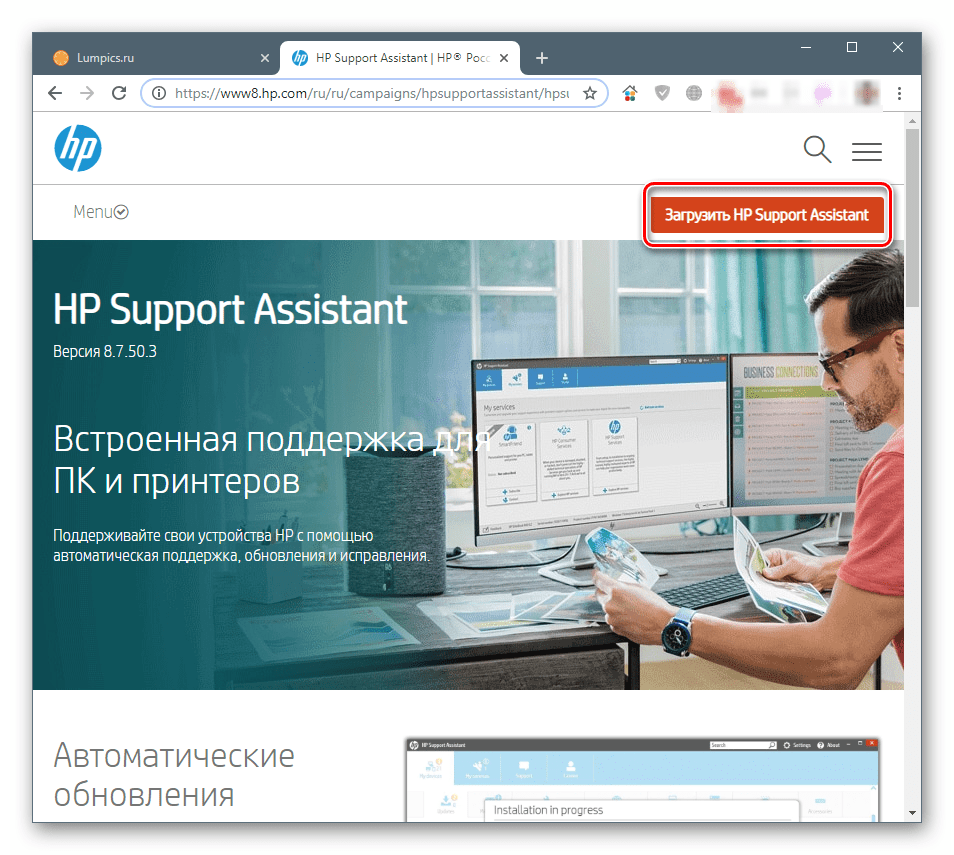
- Открываем установщик программы и в стартовом окне нажимаем кнопку «Next».
- Принимаем условия лицензии.
- Активируем процесс сканирования ОС на наличие драйверов.
- Ждем, пока софт справится с поставленной задачей.
- Находим наш принтер в списке устройств и переходим к обновлению.
- Выбираем необходимые пакеты и запускаем операцию. По ее завершении можно пользоваться принтером.
Способ 3: Программы от сторонних разработчиков
Выполнить установку драйвера можно и с помощью универсального софта, «заточенного» под автоматизацию процесса. Подобных инструментов несколько, мы же рекомендуем воспользоваться DriverMax. Программа просканирует систему и предложит выбрать и инсталлировать найденный пакеты, а подробный алгоритм ее использования описан в представленной по ссылке ниже статье.
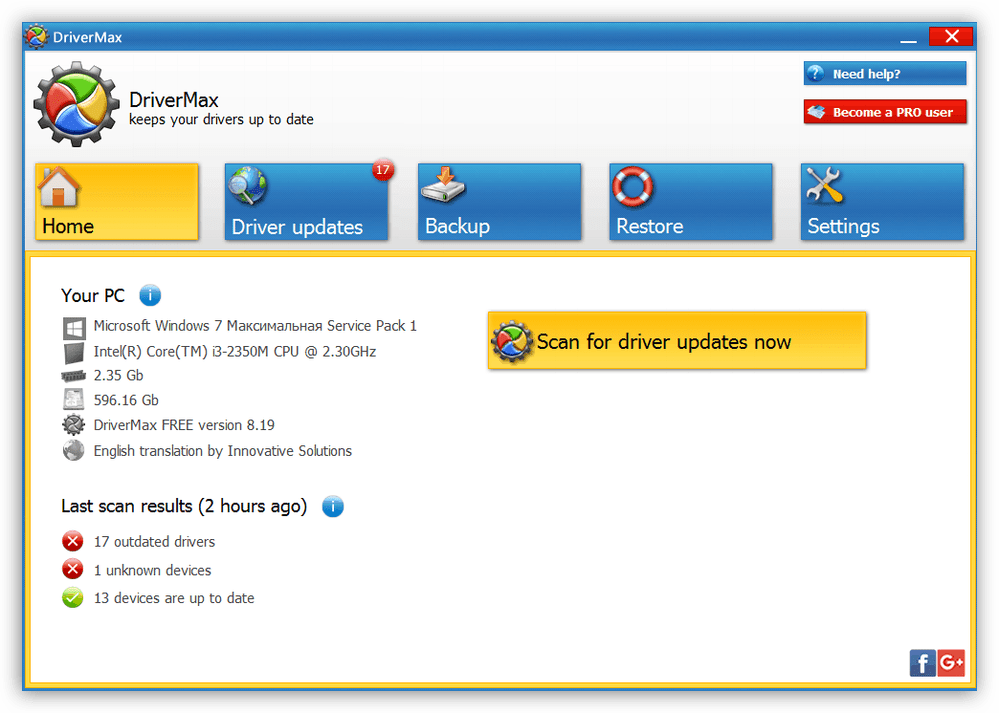
Подробнее: Как обновить драйвера с помощью DriverMax
Способ 4: Использование идентификатора устройства
Под идентификатором (ИД) понимают уникальный код, который дается каждому девайсу, подключенному тем или иным образом к компьютеру. Зная его, можно разыскать необходимые файлы в сети, обратившись к специально для этого созданным ресурсам. Список идентификаторов HP 1022 содержит несколько позиций:
USBPRINT\Hewlett-Packardhp_La26DD
USBPRINT\Hewlett-Packardhp_LaE75C
USBPRINT\Hewlett-Packardhp_LaD566
USBPRINT\Hewlett-Packardhp_La0C15
USBPRINT\Hewlett-Packardhp_La10DC

Подробнее: Поиск драйверов по ID оборудования
Способ 5: Средства операционной системы
Говоря о системных средствах, мы имеем в виду встроенное хранилище, содержащее пакеты драйверов для большого количества устройств известных производителей. Воспользоваться им можно прямо из интерфейса Windows.
Windows 10
- Кликаем правой кнопкой мыши по значку «Пуск» и идем в «Диспетчер устройств».
- Нажимаем на любую ветку, открываем меню «Действие» и выбираем пункт «Устройства и принтеры».
- Запускаем «Мастер установки принтеров».
- После завершения сканирования выбираем наше устройство в списке и жмем «Далее».
Если список пуст, нажимаем на ссылку «Необходимый принтер отсутствует в списке».
- Ставим переключатель в положение «Добавить локальный или сетевой принтер» и жмем «Далее».
- Оставляем порт по умолчанию и переходим к следующему этапу.
- Поскольку большинство драйверов из локального хранилища «десятки» были перемещены на сервера Microsoft, нажимаем кнопку «Центр обновления Windows».
- После того как хранилище будет обновлено, ищем в списках производителя (HP) и нашу модель. Идем далее.
- Даем принтеру имя (можно оставить предложенное). В это же окно мы попадем, если устройство будет найдено при сканировании (п. 4).
- Настраиваем параметры общего доступа или отключаем данную возможность.
- Драйвер установлен, можно закрыть окно «Мастера».
Windows 8 и 7
Установка «дров» принтера в «семерке» и «восьмерке» несколько отличается от операции в «десятке».
- Открываем «Панель управления» из строки «Выполнить» (Windows+R).
control - Включаем «Мелкие значки» и переходим к апплету «Устройства и принтеры».
Дальнейшие действия аналогичны Win 10 с той лишь разницей, что не будет производиться сканирование системы. Вместо этого «Мастер» предложит сразу выбрать установку локального устройства.

Windows XP
Хранилище Windows XP не содержит необходимого пакета драйверов, поэтому воспользуйтесь одним из способов, приведенных выше.
Заключение
На этом варианты установки драйвера для принтера HP 1022 исчерпаны. Выбирайте сами, каким из них воспользоваться. Мы со своей стороны посоветуем загружать и инсталлировать пакеты вручную с официального сайта производителя. Если же на вашем ПК установлена Windows 10, здесь поможет только стандартный инструмент.
 Наша группа в TelegramПолезные советы и помощь
Наша группа в TelegramПолезные советы и помощь
 lumpics.ru
lumpics.ru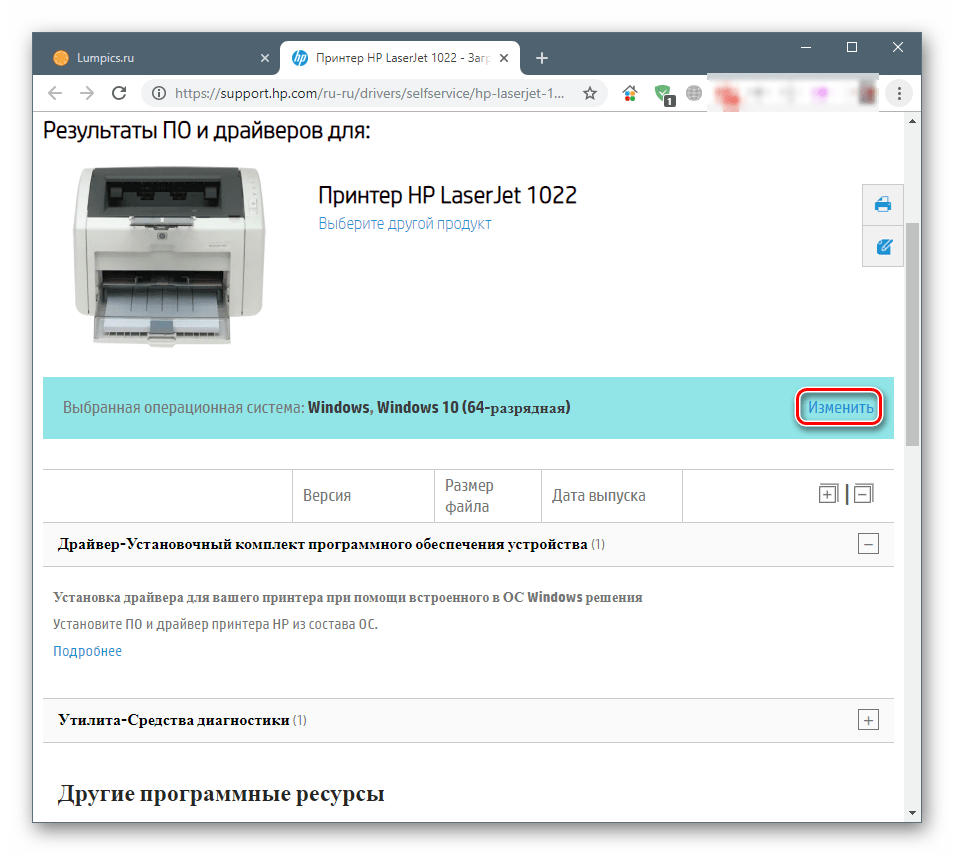

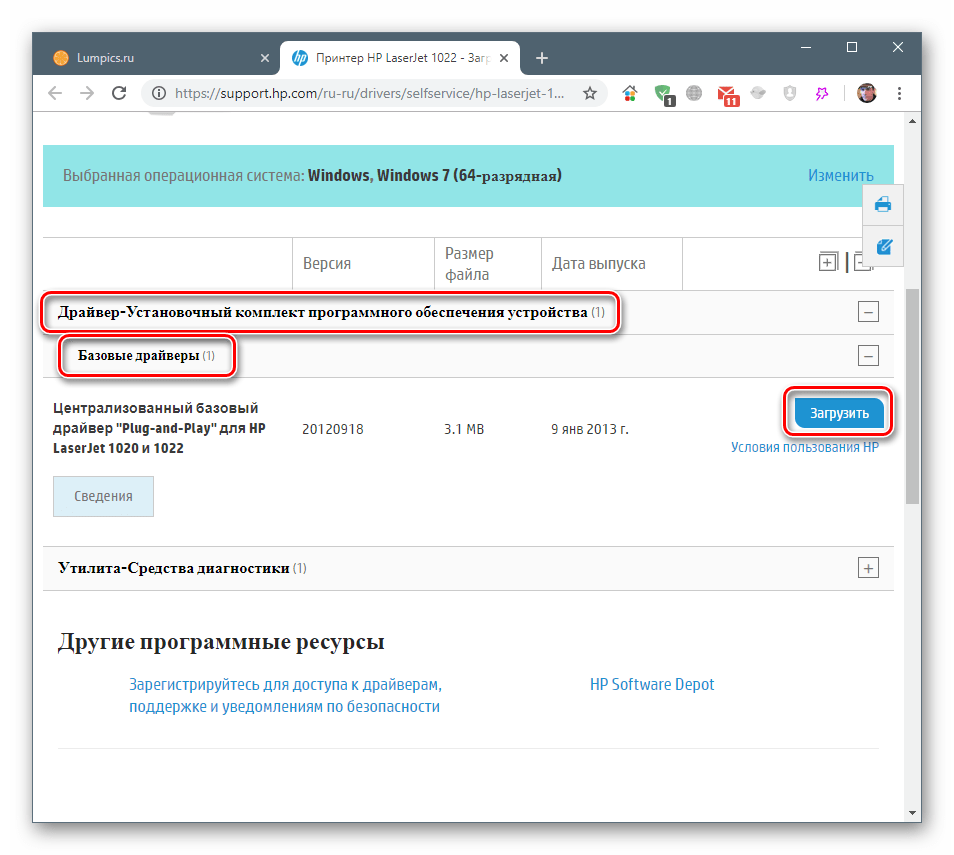
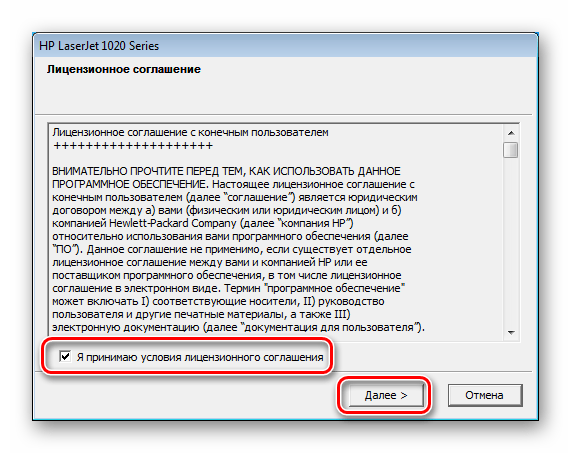
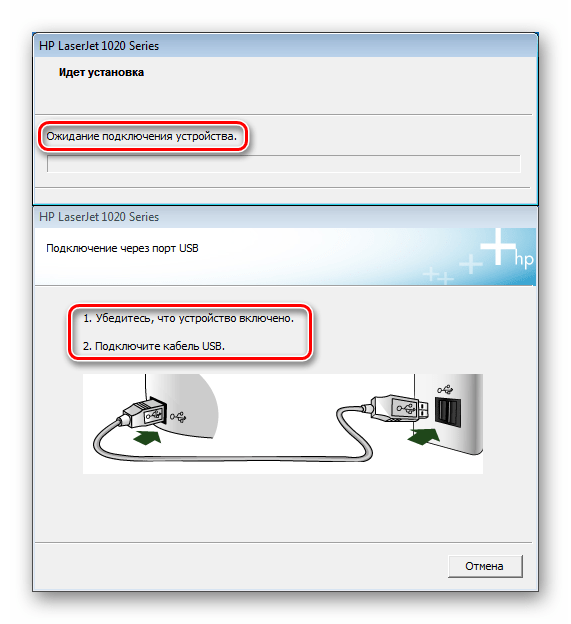




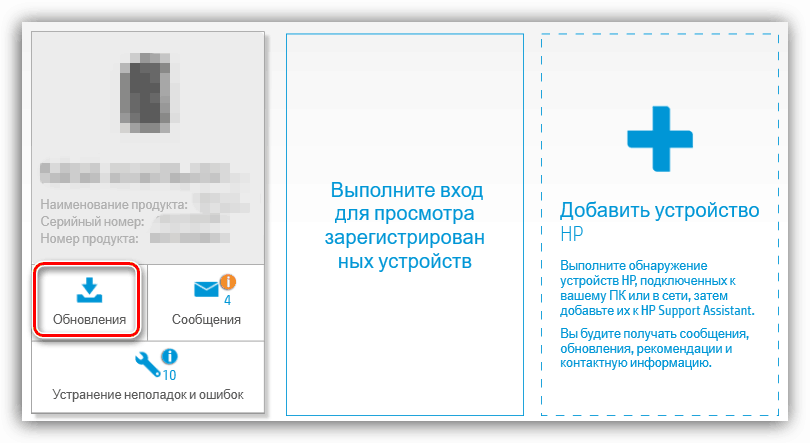
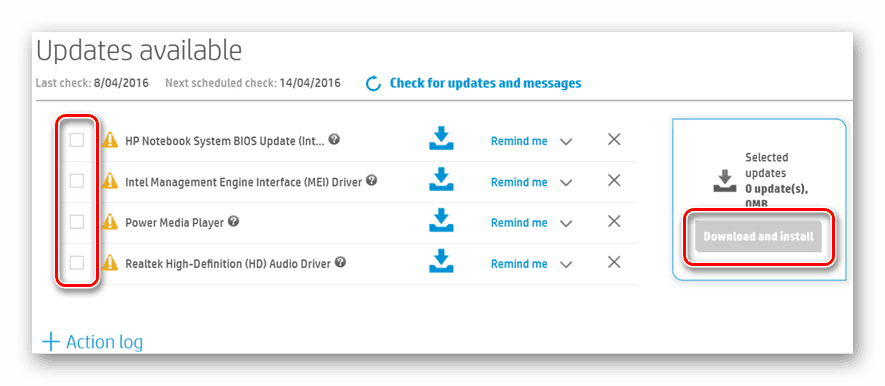
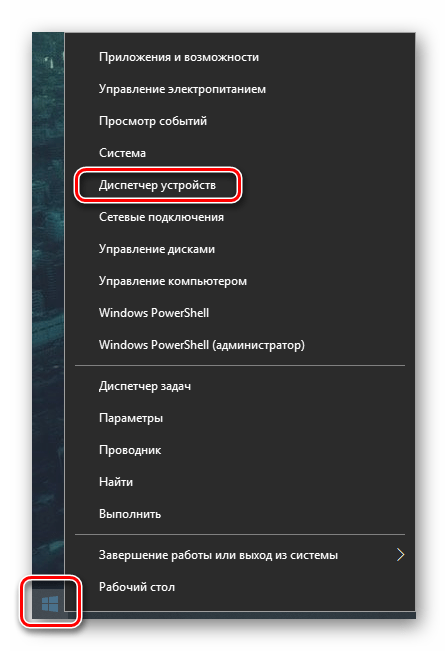
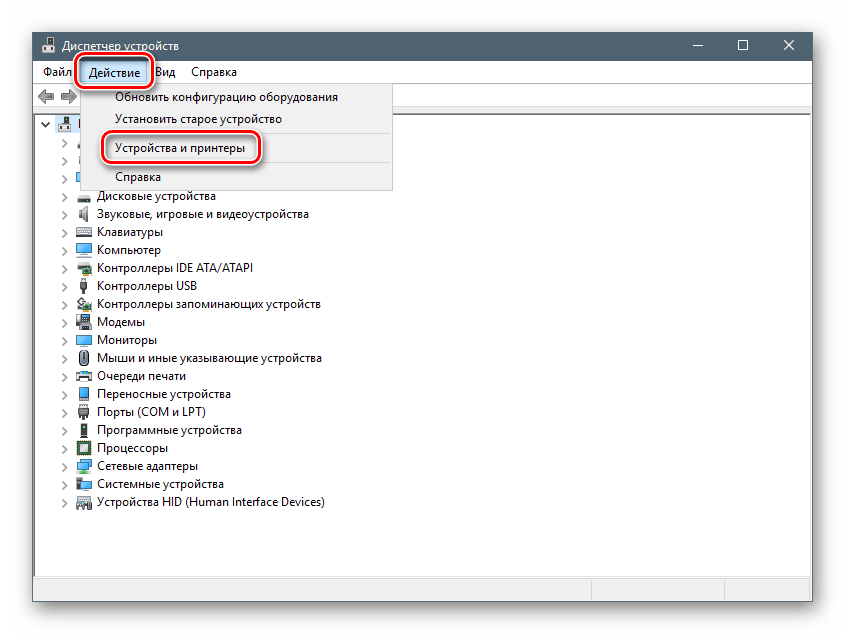
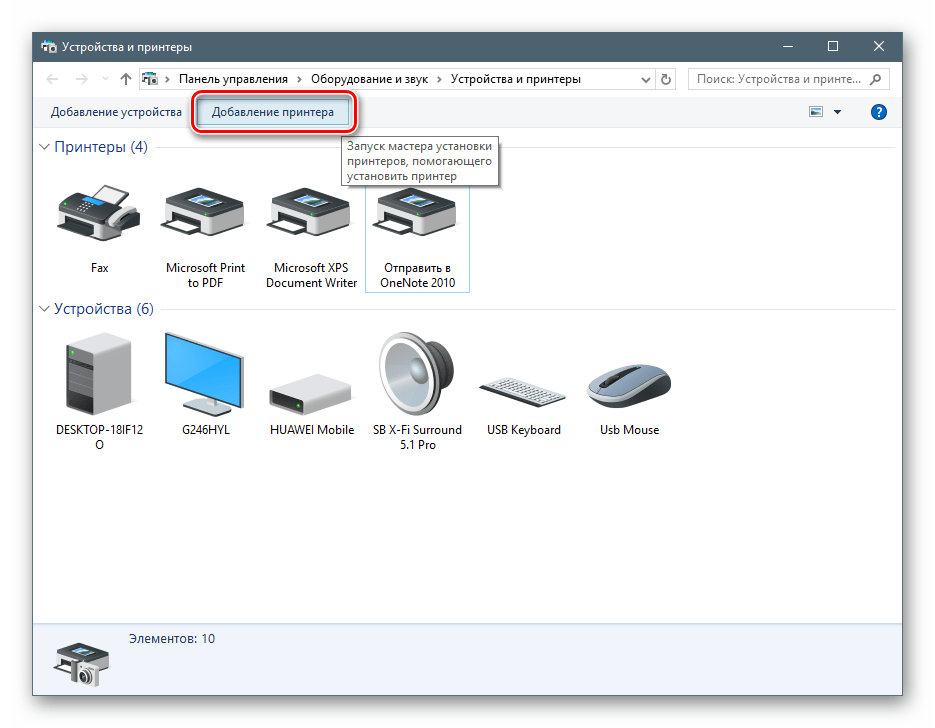


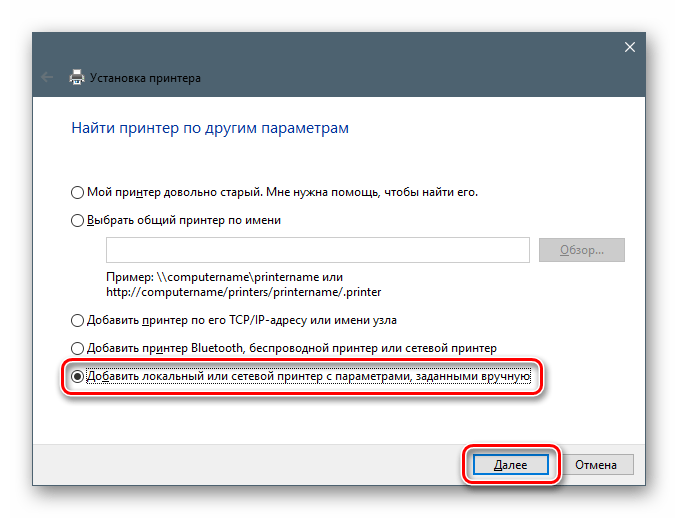
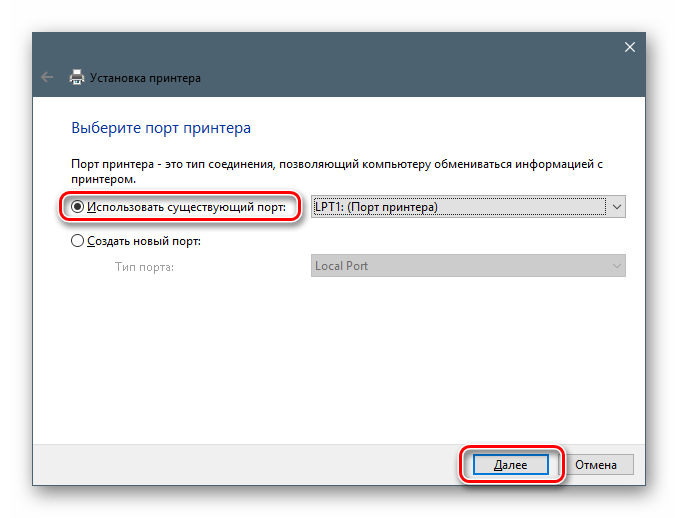
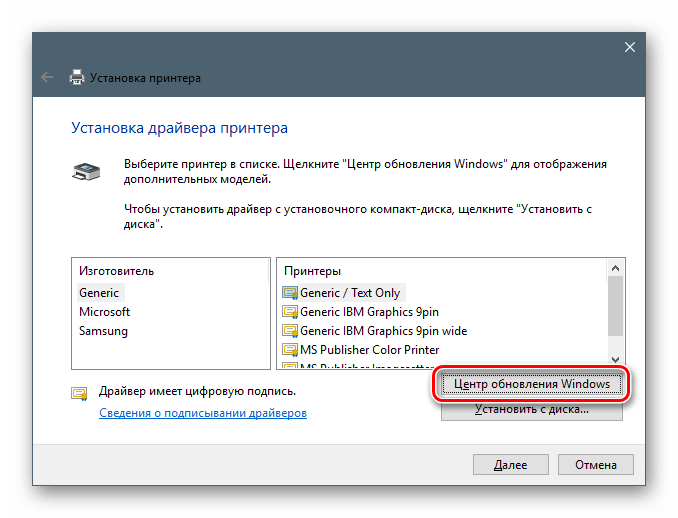
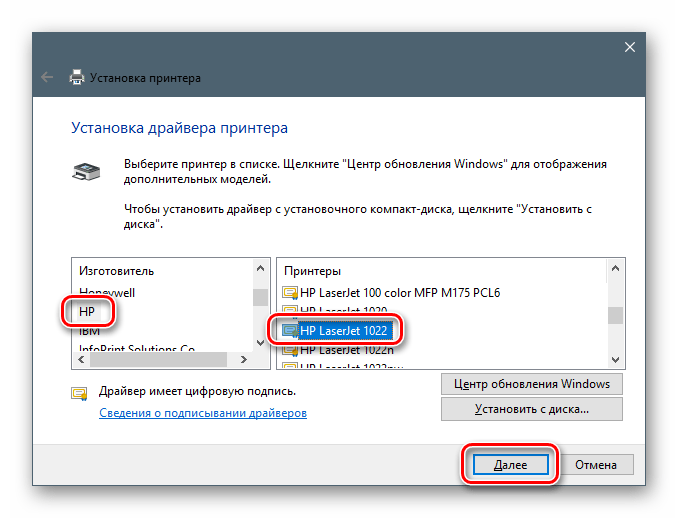
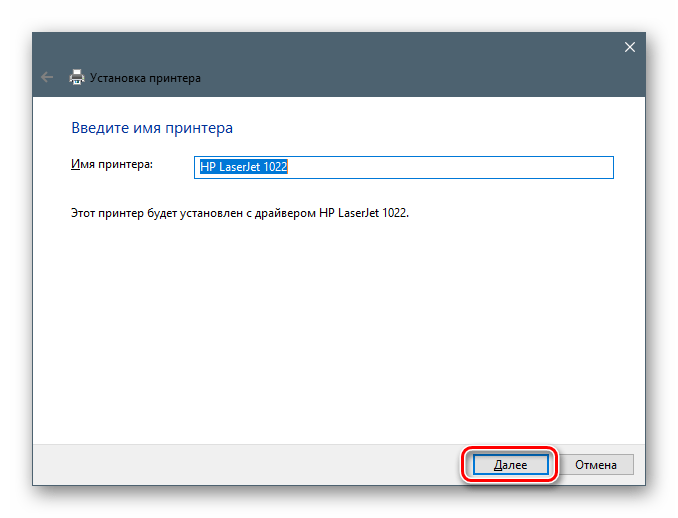
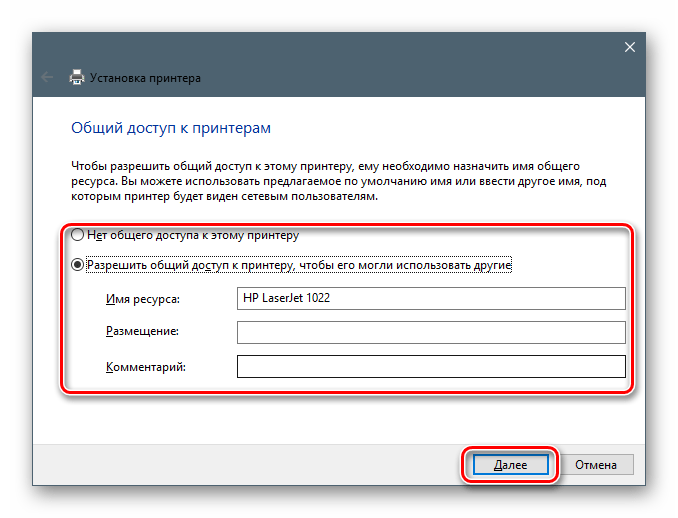
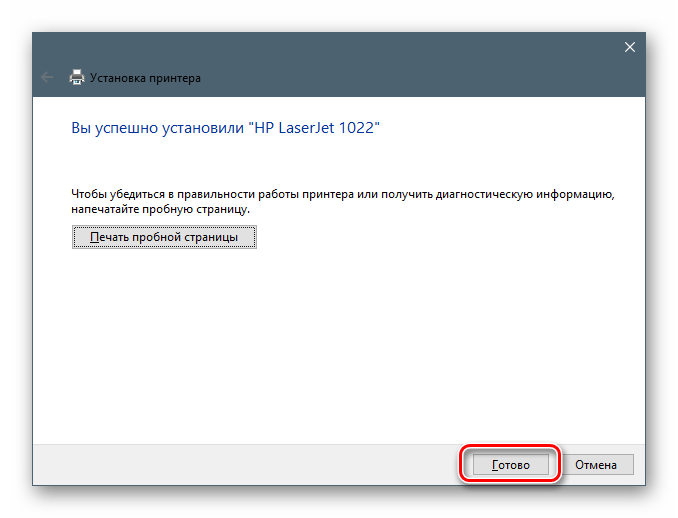

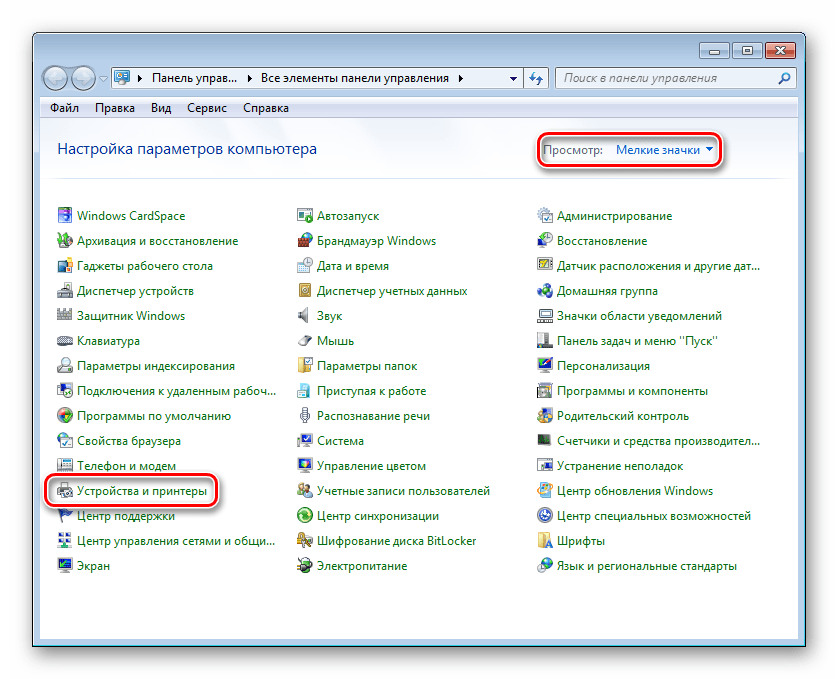




Задайте вопрос или оставьте свое мнение